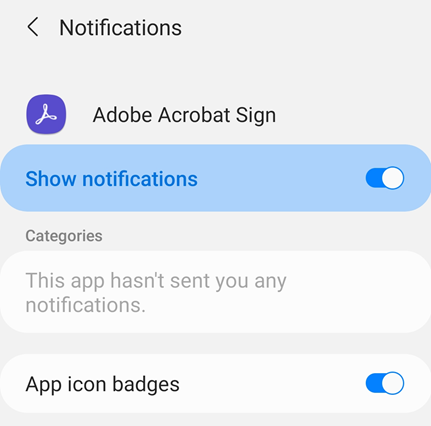Adobe Acrobat Signin määrittäminen
Adobe Acrobat Signin asetusten avulla voit määrittää muun muassa työnkulkujen ominaisuudet, dokumenttien käyttöoikeudet ja matkapuhelinverkon datayhteyden käytön ennakkoon. Voit muuttaa asetuksia seuraavasti:
Avaa sovellus ja kirjaudu sisään.
Napauta
 oikeassa yläkulmassa.
oikeassa yläkulmassa.
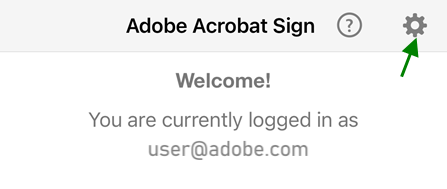
Matkapuhelinverkon datayhteyden ottaminen käyttöön
Matkapuhelinverkon datayhteys on oletusarvoisesti poistettu käytöstä. Voit käyttää matkapuhelinverkon datayhteyttä seuraavasti:
Napauta
 .
.Ota Salli lataukset matkapuhelinverkkojen kautta -asetus käyttöön.
Oletusnäytön asettaminen
Voit muuttaa sovelluksen käynnistyessä näyttöön tulevaa oletusaloitusnäyttöä seuraavasti:
Napauta
 .
.Napauta avattavan Oletusnäyttö-valikon nuolta.
Valitse uusi oletusaloitusnäyttö.
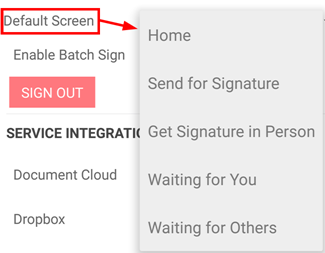
Eräallekirjoituksen ottaminen käyttöön
Eräallekirjoituksella voit allekirjoittaa useita dokumentteja sopimusten luetteloon palaamatta ja toista dokumenttia valitsematta. Vähemmän napauttamista, yksinkertaistettuja työnkulkuja.
Napauta
 .
.Valitse Ota eräallekirjoitus käyttöön.
Voit nyt allekirjoittaa useita Odottaa sinua -luettelossa olevia dokumentteja samaan aikaan.
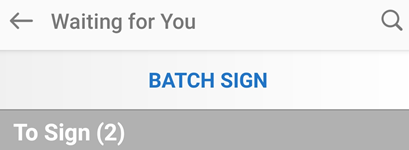
Yhteyden muodostaminen pilvitallennuspalveluntarjoajiin
Adobe Acrobat Sign integroituu useiden kolmannen osapuolen pilvitallennuspalveluntarjoajien ratkaisuihin. Yhdistämällä nämä tilit Adobe Acrobat Signiin voit luoda allekirjoitustyönkulkuja, jotka mahdollistavat eri sijainneissa olevien dokumenttien saumattoman integroinnin. Adoben Document Cloudin (oletusarvoisesti käytössä) lisäksi voit muodostaa yhteyden myös muihin palveluntarjoajiin, kuten Dropboxiin, Boxiin ja Google Driveen.
Voit yhdistää tilin seuraavasti:
Napauta
 .
.Ota käyttöön pilvitallennuspalveluntarjoaja, johon haluat muodostaa yhteyden.
Anna kirjautumistiedot näyttöön avautuvassa kirjautumisnäytössä.
Kun sinua pyydetään sallimaan yhteys, valitse Salli.
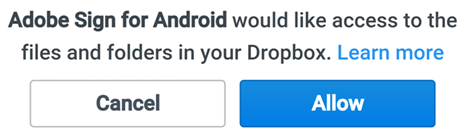
Käyttötietojen lähettäminen
Adobe Acrobat Sign lähettää oletusarvoisesti ei-henkilökohtaisia ja nimettömiä tietoja Adobelle, jotta insinööritiimi pystyy kehittämään tuotetta käyttötietojen perusteella. Voit poistaa rekisteröinnin seuraavasti:
Napauta
 .
.Poista Salli käyttötietojen keruu -valintaruudun valinta.
Kameran, valokuvien jne. käytön salliminen
Antamalla oikeudet sijainnin, valokuvien, kameran ja laitteen muiden toimintojen käyttöön voit yksinkertaistaa Adobe Acrobat Signin työnkulkuja. Kun yrität käyttää jotakin sellaista toimintoa, joka vaatii jonkin näistä toiminnoista, sinua pyydetään myöntämään oikeudet niiden käyttöön. Voit poistaa oikeudet käytöstä ja ottaa ne käyttöön tarpeen mukaan. Voit antaa oikeudet seuraavasti:
Siirry laitteen Asetukset-näyttöön.
Napauta Sovellukset ja vieritä Acrobat Signin kohdalle.
Napauta Käyttöoikeudet ja määritä yhdelle tai useammalle seuraavista asetuksista käyttöoikeudet tarpeen mukaan:
Yhteystiedot: Yhteystietojen käyttömahdollisuuden ansiosta voit valita dokumenttien vastaanottajat ja allekirjoittajat yhteystiedoista.
Valokuvat: Valokuvien käyttömahdollisuuden ansiosta voit käyttää allekirjoituksena olemassa olevaa valokuvaa tai kuvaa.
Kamera: Kameran käyttömahdollisuuden ansiosta voit ottaa kuvan ja käyttää sitä välittömästi allekirjoituksena.
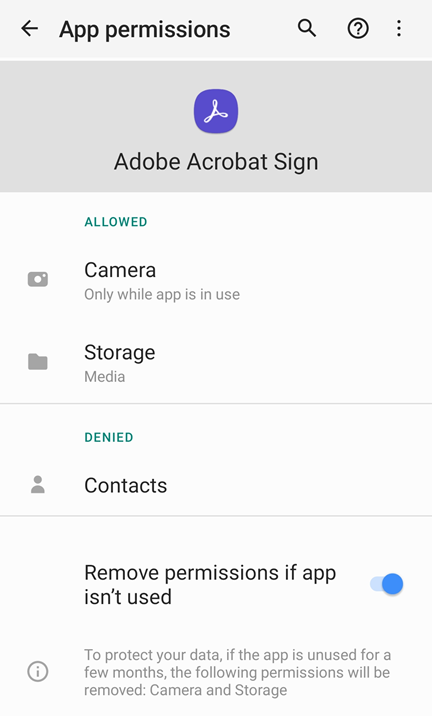
Ilmoitusasetusten muuttaminen
Aloitusnäytössä olevat ilmoitukset osoittavat dokumenttisi allekirjoittamisen tilan ja auttavat sinua yksinkertaistamaan allekirjoitustyönkulkuja. Voit myös saada varoituksia ominaisuuksien muutoksista ja tuotepäivityksistä ilmoitusten välityksellä.
Voit muuttaa asetuksia seuraavasti:
Siirry laitteen Asetukset-näyttöön.
Napauta Ilmoitukset.
Vieritä Acrobat Signin kohdalle.
Napauta Ilmoitukset.
Voit ottaa toiminnon käyttöön tai poistaa sen käytöstä napauttamalla Salli ilmoitukset.